呼叫队列¶
A call queue organizes and routes incoming calls when all agents are busy, placing callers on hold in the order they called. This system helps manage high call volumes more efficiently, ensures fair workload distribution, and provides a more predictable experience for both callers and agents.
This document explains how to configure call queue settings and log into a queue from the Odoo database.
添加队列¶
To add a call queue in Axivox, navigate to the Axivox management console. In the left menu, click Queues. Next, click Add a queue. From here, set up the call queue.
Name: The call queue’s name. A required field.
Internal Extension: The extension agents can transfer callers to. A required field.
Strategy: How calls are routed. Choose the option that best matches the company’s needs for this call queue:
Call all available agents: The call is sent to every agent.
Calls the agent who has received the call for the longest time: The call is sent to the agent with the longest idle time.
Calls the agent who has received the least call: The call is sent to the agent who has handled the fewest calls in a time window.
Call a random agent: The call is sent to a random agent.
Call agents one after the other: The call is sent to the next agent in a specified order. This order is remembered, and the order does not reset after each call.
Call agents one after the other starting with the first in the list: The call is sent to the next agent in a specified order. This order is remembered, and the order does reset after each call.
Maximum waiting time in seconds: How long a customer can wait in the queue before getting forwarded to voicemail or a specific agent.
Maximum duration of ringing at an agent: How long an individual agent’s phone rings before the call gets moved onto the next step in the dial plan. Learn more about dial plans.
Static agents: Agents in the queue who receive calls without logging in.
Dynamic agents: Agents who must log into the queue to receive calls from it.
客服连接¶
Agents have three ways to join a call queue:
Static agents connect automatically.
Static agents are always signed into the call queue.
Manager logs in specific agents, via the Axivox management console.
Agent connects to the queue in Odoo, via the VoIP widget.
Connect to the queue through Axivox¶
Once the call queue is set up and the changes are applied, a manager can log into the Axivox management console and connect dynamic agents to the queue manually.
To connect an agent, click Queues, located in the left-hand menu. Doing so opens the Queues dashboard, with a few different columns listed:
名称: 队列名称。
分机号: 到达队列时要拨打的分机号。
Agent Connection: number to dial for dynamic agents to log into the queue.
Agent disconnection: number to dial for dynamic agents to log out of the queue.
Connected Agents: name of agents connected to the queue.
下列按钮也可在 :guilabel:`队列`仪表板上使用:
客服代理: 手动将客服连接到队列。
报告: 运行队列报告。
删除: 删除队列。
Edit: make changes to the queue’s settings.
当客服连接到队列或与客户进行实时通话时,他们会显示在 已连接客服 列下。
如果是静态客服,它们**总是**显示为已连接。
Connect an agent by clicking the orange button labeled Connect an agent. Then, select the desired agent’s name from the drop-down menu, and click Connect.
To manually log a dynamic agent out of a call queue, navigate to the Axivox management console, and click Queues from the left-hand menu. Then, click the green Refresh button at the top of the Connected agents column. From here, click the red Disconnect button, and they are immediately disconnected. This can be helpful in situations where agents forget to log out at the end of the day.
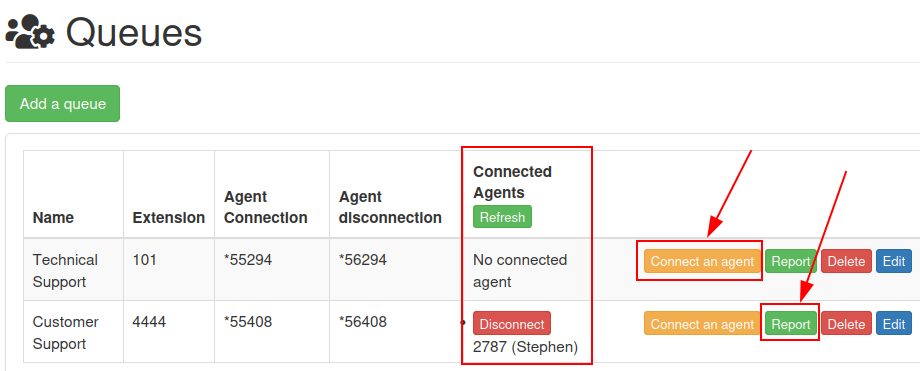
报表¶
Click Report to open a Queue report page that shows queue activity. This report includes who connected and when when, as well as what phone calls were handled by the queue.f This information is showcased on a separate Queue report page.
Set the report’s date in the Period field. To pick a specific date range, use the From and to fields. The information can be organized by Event type (covered below), and Call ID.
Generate the report by clicking Apply.
可通过 导出为 CSV 按钮将每份报告导出为 :abbr:`CSV (逗号分隔值)`文件,以便进一步使用和分析。
When the Event type field is clicked, a drop-down menu appears with the following options:
The caller quit
An agent is connecting
An agent is disconnecting
通话已终止(话务员挂断)
通话已终止(来电者挂断)
来电者已连通话务员。
有人正在进入队列
来电者退出队列(未接通话务员)
来电者退出队列(超时)
无人应答
无人接听,来电者挂断
转移
Blind Transfer (when the caller is transferred without interacting with an agent)
Any or all of the thirteen options can be selected from the Event type drop-down menu. Clicking Check all selects all the available options from the drop-down menu, and clicking Uncheck all removes all selections from the drop-down menu.
要选择单个 活动类型 ,请单击下拉菜单中的所需选项。
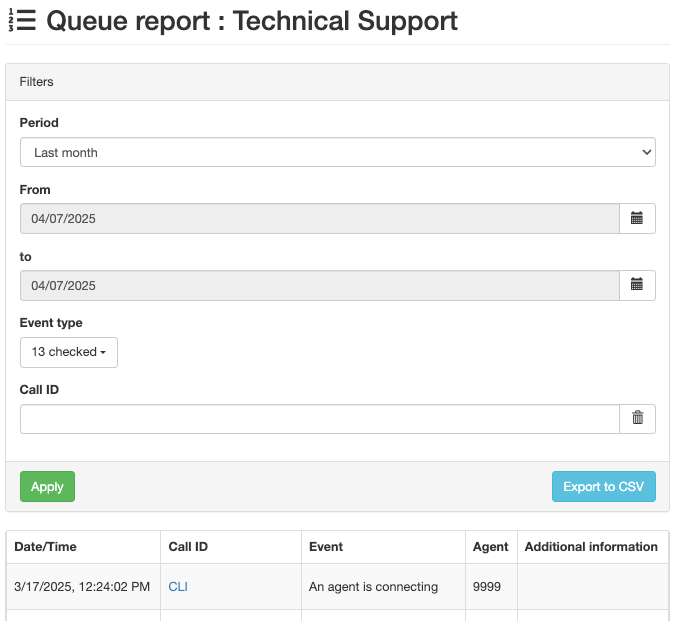
Connect to queue on Odoo¶
Dynamic agents can connect manually to the Axivox call queue from the Odoo VoIP widget once the VoIP app is configured for the individual user in Odoo.
To access the Odoo VoIP widget, click the (VoIP) icon in the upper-right corner of the screen anywhere in an Odoo database.
For an agent to connect to the call queue, dial the Agent connection number, and then press the green call button (phone) icon in the VoIP widget. Then, the agent hears a short, two-second message indicating the agent is logged in. The call automatically ends.
To view the connected agents in a call queue, navigate to the Axivox management console, and click Queues from the left-hand menu.
Then, click the green Refresh button at the top of the Connected agents column. Any agent, static or dynamic, that is connected to the queue currently appears in the column next to the queue they are logged into.
To log out of the queue, open the Odoo VoIP widget, dial the Agent disconnection number, and then press the green call button (phone) icon. The agent is disconnected from the queue after a short, two-second message.
